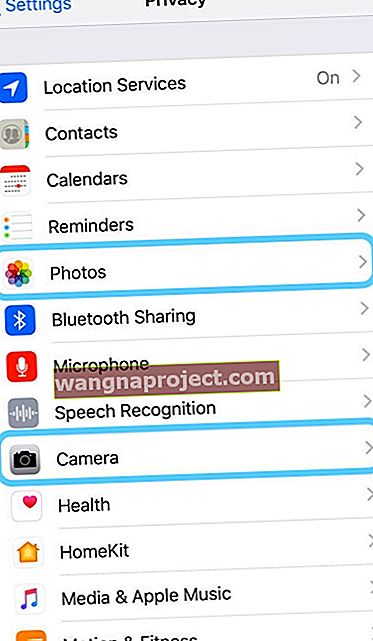יש כמות מפתיעה של מידע פרטי המאוחסן באייפונים שלנו. מהמקום בו ביקרנו לאחרונה, אל השיחות והטקסטים האחרונים שלנו, ועבור רבים, אפילו מספרי כרטיסי האשראי שלנו - כל הדברים האלה ועוד הרבה הרבה יותר נמצאים באייפונים שלנו. והכל רק מחכה שם לעיניים סקרניות שיגלו.
אז אתה צריך להיות מודאג מהגנה על המידע הזה. אולי אתה משתף מכשירים עם בן / בת הזוג, הילדים או ההורים שלך, ואתה רוצה שהנתונים שלך יישארו פרטיים רק לך.
במאמר זה אנו לומדים כיצד לשמור על דברים לעצמנו ולשלוט רק במה שאנשים (ואפליקציות) אחרים יכולים לגשת אליהם.
אפליקציות iOS מסוימות עוקבות אחר עקבות השימוש שלנו ומאחסנות אותן
אפליקציות מסוימות למעשה שומרות את השימוש שלך באופן אוטומטי, בעוד שאחרות נשמרות על סמך ההעדפות וההגדרות שלך.
כאשר אנו חושבים על ההיסטוריה המקוונת שלנו, אנו חושבים בעיקר במונחים של היסטוריית הדפדפנים.
עם זאת, ישנם יישומים אחרים שמקבלים מבט נוסף בכל הנוגע לניקוי ההיסטוריה.
מסיבה זו, חשוב למחוק מעת לעת את היסטוריית החיפושים שלך ב- iPhone ולהגן על הפרטיות.
ואל תשכח גם את האייפדים וה- iPod Touch שלך!
1) כיצד למחוק כתובות ישנות ממפות אפל
כשאתה פותח את Apple Maps ב- iPhone שלך, אתה רואה כתובות רחוב מתחת לסרגל החיפוש.
חלק מהכתובות יכולות להיות אלה שהשתמשת בהן בעבר או כתובות שאתה מעביר במקרה כמה פעמים.
חלק מהמשתמשים דיווחו כי אינם יכולים למחוק את הכתובות הישנות הללו ממפות אפל שלהם.
כאשר הם מחליקים שמאלה, הם לא יכולים למצוא אפשרות למחוק את הכתובת. האופציה היחידה הזמינה היא אופציית המניה.
בדרך כלל, כאשר אתה מחליק שמאלה, אתה מוצא את האפשרות 'הסר'.
אם אתה נתקל בבעיה זו ב- iPhone שלך, יש תיקון מהיר וקל באמצעות הגדרות שיעזור לך לגשת לתכונה "הסר".
מחיקה והתקנה מחדש של Apple Maps לא יפתרו את הבעיה.
הקש על הגדרות> פרטיות> שירותי מיקום
לאחר מכן, הקש על שירותי מערכת (אפשרות אחרונה בתחתית המסך) ואחריו מיקומים משמעותיים ונקה את ההיסטוריה כאן.
הפעל את מפות Apple שלך עכשיו והחל על הכתובת.
זה מראה לך את האפשרות הסר שבה תוכל להשתמש כדי למחוק את הכתובת הישנה ממפות אפל.
2) כיצד לנקות את היסטוריית החיפושים של זרקור
IFolks רבים משתמשים בפונקציית Spotlight כדי לחפש דברים ב- iPhone או ב- iPad שלהם.
ממסך הבית שלך, כאשר אתה מחליק שמאלה, אתה יכול להשתמש בפונקציה זרקור לחיפוש מסמכים, מיילים ותוצאות אינטרנט.
התכונה עוקבת אחר השימוש שלך כך שתוכל לספק הצעות טובות יותר.
הדרך היחידה שתוכל לנקות את היסטוריית החיפושים והתוצאות שלך היא על ידי השבתת הצעות סירי
על מנת לעשות זאת הקש על הגדרות> כללי> סירי וחיפוש .
כדי להסיר את ההיסטוריה שלך השבת הכל תחת הצעות סירי והפעל מחדש את ה- iPhone שלך.
פעולה זו מנקה את היסטוריית החיפושים שלך מהמכשיר שלך.
עשו תהליך זה מעת לעת!
3) ניקוי היסטוריית ספארי באייפון שלך
כשמדובר ב- Safari, האפשרויות להגנה על פרטיותך זמינות בקלות דרך הגדרות.
אם אינך רוצה שפרטי Safari שלך יופיעו בחיפוש, בחיפוש או במקלדת, תוכל לכבות הגדרה זו.
הקש על הגדרות> ספארי> סירי וחיפוש.
כבה את ההצעות חיפוש וסירי במסך זה.
במסך הגדרות Safari, גלול מטה לתחתית.
כאן, הקש על "נקה היסטוריה ונתוני אתרים" כדי להסיר את כל ההיסטוריה ונתוני האתר.
 אם ברצונך למחוק נתוני אתרים באופן סלקטיבי, אפשרות טובה יותר היא להשתמש בהגדרות> Safari> מתקדם> נתוני אתרים.
אם ברצונך למחוק נתוני אתרים באופן סלקטיבי, אפשרות טובה יותר היא להשתמש בהגדרות> Safari> מתקדם> נתוני אתרים.
כאן תוכלו לחפש נתוני אתר ספציפיים או למחוק את כל המערך על ידי בחירה באפשרות הסר את כל נתוני האתר בחלק התחתון של המסך.
כמה אנשים התלוננו כי ניקוי ההיסטוריה לא מנקה הכל
לפעמים יש עוגיות שנותרו בהיסטוריה המציגות 0 kb.
זה כבר באג בספארי כבר זמן מה.
אם אתה נתקל בבעיה זו, הפתרון הטוב ביותר שלך הוא לפתוח את האתר שעבורו קובץ ה- cookie מיועד.
לאחר פתיחת האתר בספארי, נסה לנקות שוב את ההיסטוריה ואת נתוני האתר באמצעות הגדרות Safari.
אנחנו לא חושבים שיש סיכון כלשהו אם פריט ההיסטוריה מציג רק 0 kb.
4) חזרה לגישה לאפליקציות צד שלישי באייפון שלך
לבסוף, זה תמיד רעיון טוב לבקר מחדש בהגדרות הפרטיות הכלליות ב- iPhone שלך.
במהלך לוח הזמנים העמוס שלנו, אנו נוטים להוריד אפליקציות צד שלישי רבות ולספק להם גישה לתוכן שלנו בקלות רבה.
אני בטוח שיש הרבה אפליקציות שהורדת בעבר שאתה כנראה כבר לא משתמש בהן.
הקש על הגדרות> פרטיות> שירותי מיקום
בדוק את כל האפליקציות של צד שלישי שאתה מאפשר גישה ל"מיקום שלך "באמצעות Always או תוך כדי שימוש .
הדבר נכון גם לגבי התמונות שלך 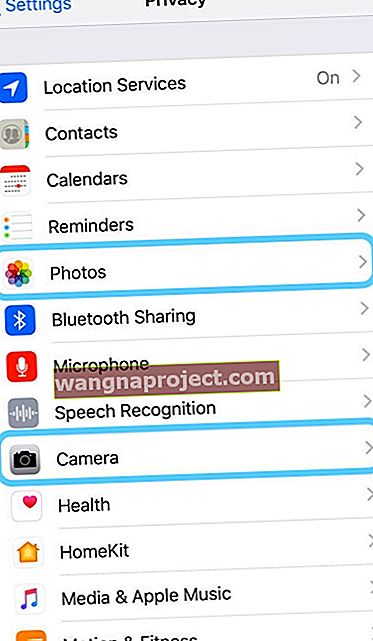
הקש על הגדרות> פרטיות> תמונות וודא שאתה באמת משתמש באפליקציות של צד שלישי המפורטות בסעיף זה.
 בדוק אילו יישומים אתה מאפשר לגשת לתמונות שלך ב- iPhone שלך
בדוק אילו יישומים אתה מאפשר לגשת לתמונות שלך ב- iPhone שלך
אתה תמיד יכול לשנות את הגישה לאפליקציה ל"לעולם "במקום" לקרוא ולכתוב "אם אינך בטוח לשתף את המידע שלך.
חזור על תהליך זה גם עבור הגדרת המצלמה ב הגדרות> פרטיות> מצלמה.
 בדוק אילו יישומים אתה מאפשר גישה למצלמה שלך
בדוק אילו יישומים אתה מאפשר גישה למצלמה שלך
כבה את כל האפליקציות שאינך רוצה לגשת למצלמה שלך.
סיכום
אנו מקווים שמצאתם עצות קצרות אלו מועילות.
אל תהסס לשתף אותם עם iFolks המועדפים עליך וליידע אותנו בתגובות למטה אם יש לך שאלות נוספות.